我们可以通过方程创建基准曲线作为轨迹线,然后使用扫描伸出项创建一个平面涡卷弹簧或者蝶形弹簧。
步骤如下:
1)新建一个零件文件,点击【插入】——【基准曲线】或者在工具栏点击
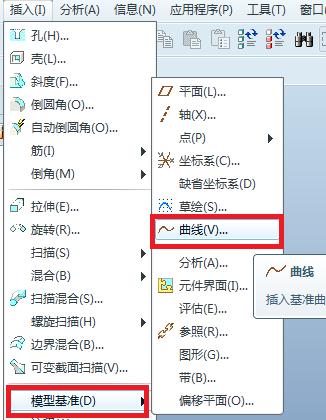
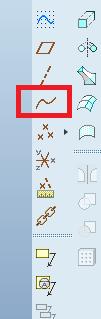
2)出现曲线选项菜单管理器,选择【从方程】并点击确定。如图。
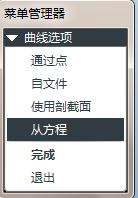
3)出现【从方程】对话框,我们需要选择一个坐标系,点击模型树中的坐标系,此时出现如下对话框。
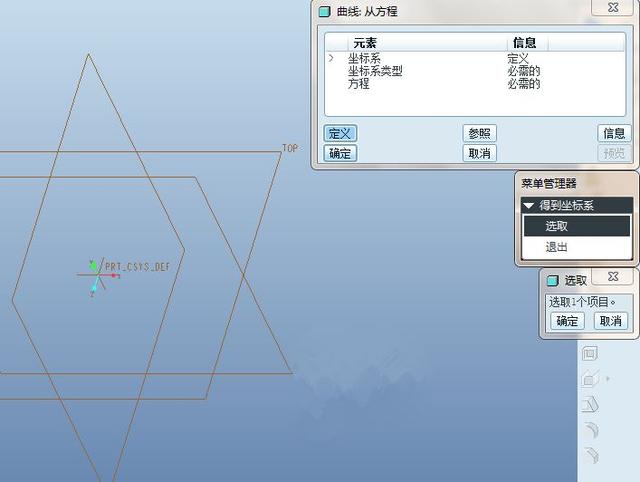
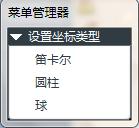
我们需要定义坐标系的类型,这里选择圆柱。
4)接下来出现记事本窗口,我们在这个窗口输入定义螺旋曲线的方程,输入内容如下:
R = 50 + t * (120)
Theta = t * 360 * 5
Z = 0

输入完成后点击保存并关闭记事本窗口。
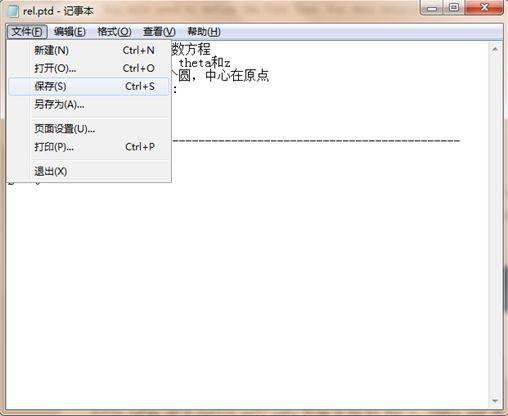
5)点击确定,这时我们就可以看见我们创建的螺旋曲线了。如图。
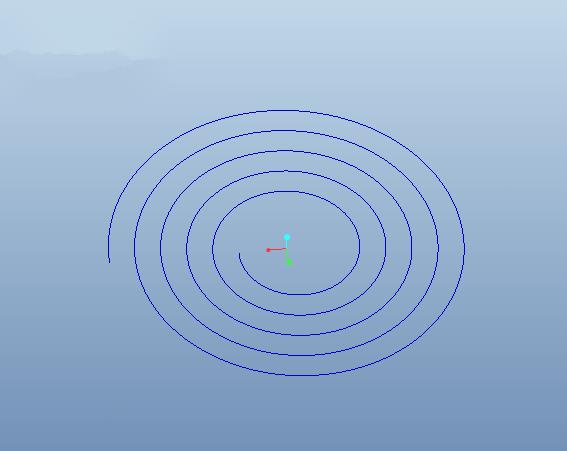
这个图片能够帮助你更好的了解上面方程的意思。
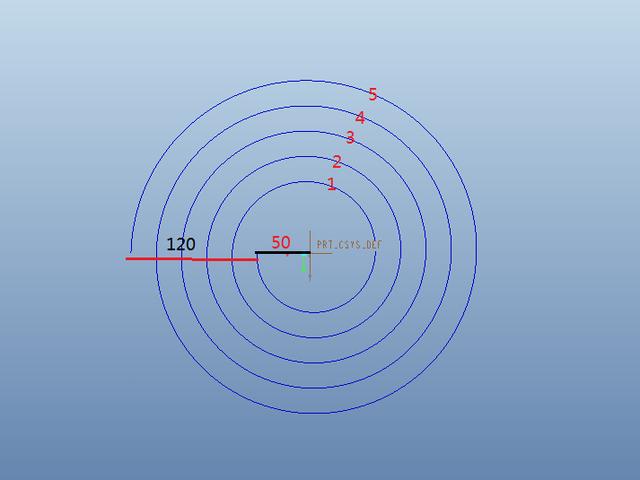
6)使用扫描特征完成蝶形弹簧的创建。点击【插入】——【扫描】——【伸出项】。
7)完成。
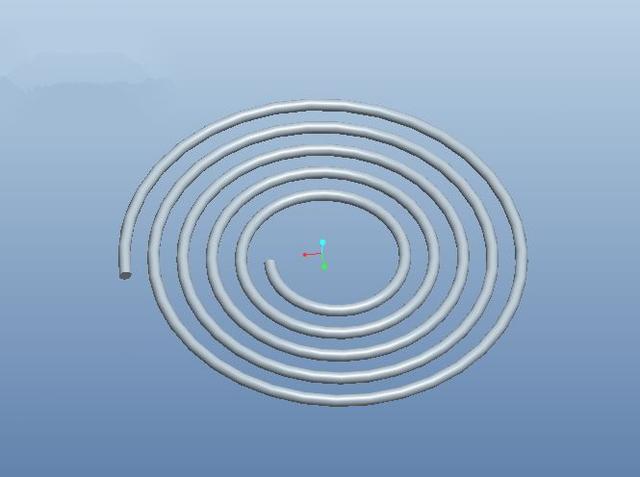
Creo/Proe软件从零基础到产品设计精英,熟练运用Proe(Creo)软件命令,曲面造型,逆向抄数,产品堆叠,图片建模,产品设计中涉及到的模具知识(塑胶模,五金模),手办制作流程,产品常用材料讲解,快速改图与产品变更等,通过大量的案例讲解,手把手完成教学,学习后能学以致用,能完成整套产品设计图,能解决工作中的实际问题
点击 “ 了解更多‘ 还可以加入我们学习家园
获取精美学习教程,素材 欢迎大家转发 收藏







 本文介绍了如何在Creo中通过方程创建基准曲线,以此来制作平面涡卷弹簧。步骤包括新建零件文件,插入基准曲线,选择从方程,定义螺旋曲线方程,然后使用扫描伸出项完成弹簧创建。此外,文章还涵盖了Creo/Proe软件的基础到高级应用,包括曲面造型、模具知识和产品设计实战。
本文介绍了如何在Creo中通过方程创建基准曲线,以此来制作平面涡卷弹簧。步骤包括新建零件文件,插入基准曲线,选择从方程,定义螺旋曲线方程,然后使用扫描伸出项完成弹簧创建。此外,文章还涵盖了Creo/Proe软件的基础到高级应用,包括曲面造型、模具知识和产品设计实战。
















 2075
2075

 被折叠的 条评论
为什么被折叠?
被折叠的 条评论
为什么被折叠?








